Windows 10에는 업데이트된 Alt+Tab 대화 상자가 있습니다.
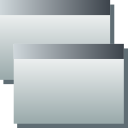
Windows 10에서 Alt + 탭 대화 상자가 업데이트되어 훨씬 더 시각적으로 풍부해졌습니다. 이제 창 간에 전환할 때 축소판을 표시하기 위해 실제 창 비율을 따릅니다. 열린 창은 얼마나 많은 창을 열었는지에 따라 크기가 조정됩니다. 에 대한 내 의견의 개선입니다. Alt + 탭 Windows 8 또는 Windows 7의 대화 상자.
업데이트된 내용을 보려면 Alt + 탭 작동 중인 Windows 10의 대화 상자에서 창 크기가 다른 세 개의 앱을 열어 보겠습니다.
업데이트된 내용에 대한 인상을 알려주세요. Alt + 탭 Windows 10의 대화 상자. 당신은 그것을 좋아합니까 아니면 더 간단한 Alt+Tab 창 전환 인터페이스를 선호합니까?

